photoshop逐行滤镜有什么作用?如何使用?
发布时间:2016-12-22 来源:查字典编辑
摘要:photoshop作为图片处理工具的佼佼者,今天小编教大家photoshop逐行滤镜的使用,不会的朋友快快来学习吧!方法/步骤如图所示,我们...
photoshop作为图片处理工具的佼佼者,今天小编教大家photoshop逐行滤镜的使用,不会的朋友快快来学习吧!
方法/步骤
如图所示,我们点击箭头所指的photoshop软件图标,打开photoshop软件。
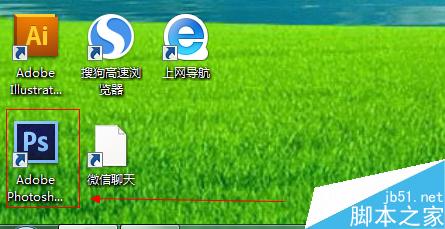
如图所示,我们点击箭头所指的“文件”这一项。
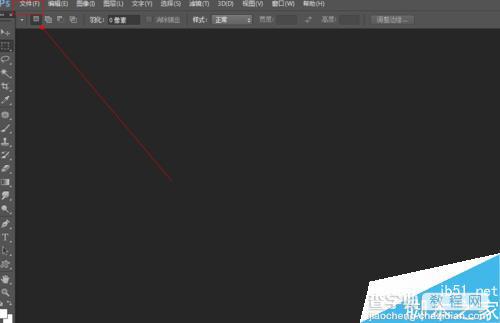
如图所示,在弹出的列表菜单中,我们点击箭头所指的“打开(O)...”这一项。
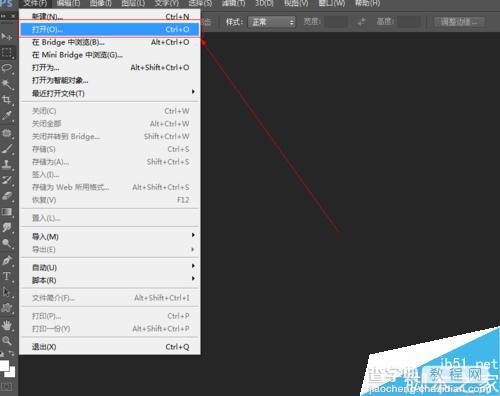
如图所示,我们选择一张图片,接下来我们点击箭头所指的“打开”按钮。
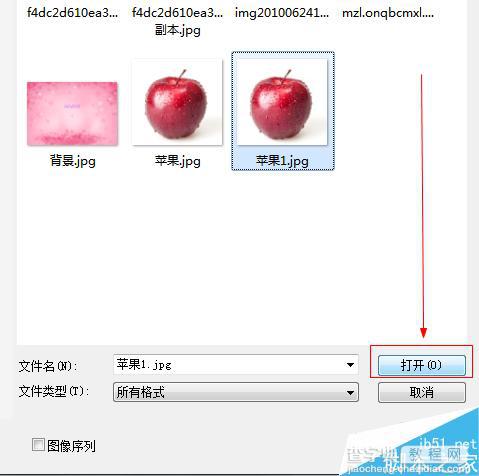
如图所示,点击“滤镜”这一菜单,在弹出的下拉列表菜单中,我们点击箭头所指的“视频”这一项。
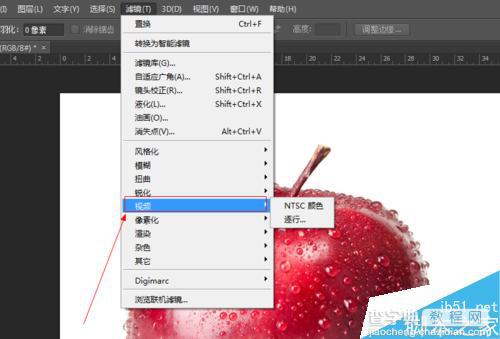
如图所示,在弹出的菜单中,我们点击箭头所指的“逐行...”这一项。

如图所示,在弹出的窗口中,我们选择箭头所指的消除项和创建新场方式项,之后我们点击“确定”按钮。
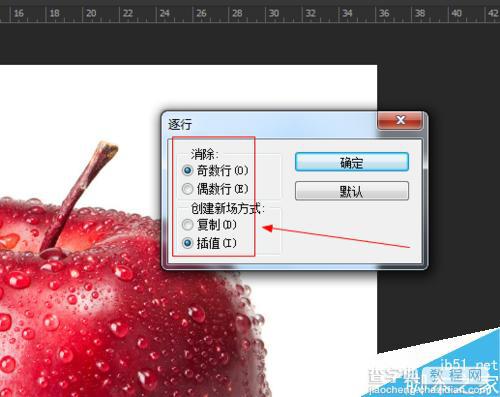
如图所示,我们看到使用行滤镜之后,我们看到苹果变得有逐行的浅效果。

以上就是photoshop逐行滤镜使用方法介绍,操作很简单的,大家学会了吗?希望能对大家有所帮助!


